プライベートYouTubeビデオを見る方法–効果的なトリック
ドレミビデオダウンローダー
4.9のうち5
- Windows10 / 8/7の場合
- macOS10.13以降の場合
- Android向け
ドレミビデオダウンローダー
4.9のうち5
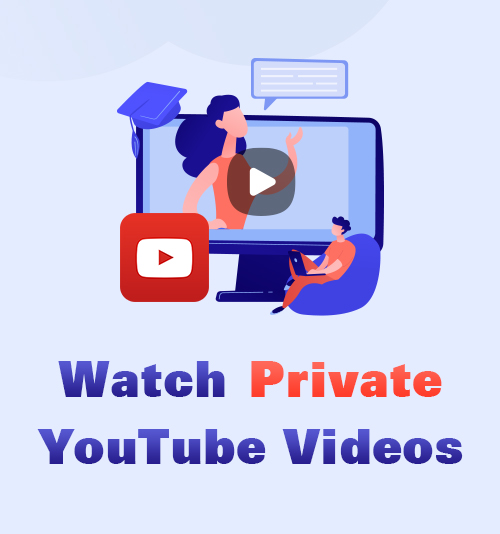
最も人気のあるビデオストリーミングサイトとして、YouTubeではあらゆる種類のビデオを視聴できます。 ただし、一部のアップローダーは、自分の動画を一部のユーザーにのみ表示したいと考えています。 したがって、プライベートYouTubeビデオはこの目的のために作成されます。
限定公開の動画とは異なり、YouTubeのプライベート動画はすべての人が利用できるわけではありません。 違いはなんですか? プライベートYouTubeビデオを見る方法は?
この投稿では、非公開のYouTube動画と非公開のYouTube動画の違い、YouTube動画を非公開にする方法、共有する方法を紹介します。 最も重要なのは、プライベートYouTubeビデオを視聴する方法です。
それとは別に、YouTubeの動画を簡単にダウンロードする方法も学ぶことができます。
次へ移りましょう。
- パート1。 YouTubeプライベートvs.非公開ビデオ
- パート2。 プライベートYouTubeビデオを見る方法は?
- パート3。 YouTubeビデオを非公開にする方法は?
- パート4。 プライベートYouTubeビデオを共有する方法は?
- パート5。 YouTubeビデオをダウンロードする方法は?
パート1。YouTubeプライベートvs.非公開ビデオ
YouTube動画には、プライベート動画と非公開動画のXNUMX種類があり、YouTubeや他の検索エンジンで直接見つけることはできません。 非公開のYouTube動画と非公開のYouTube動画の違いは何ですか?また、これらの動画を視聴するにはどうすればよいですか? 読み続けてください。
YouTubeのプライベートビデオとは何ですか?
YouTubeのプライベート動画は、アップローダーから招待されたユーザーが視聴できます。 これらの非公開動画は、検索結果、おすすめの動画、チャンネルリストには表示されません。
非公開のYouTube動画とは何ですか?
YouTubeの非公開動画 プレイリストは、URLを知っている人なら誰でも視聴および共有できます。 繰り返しになりますが、リストにないYouTube動画は、誰かがリストにない動画を公開プレイリストに追加しない限り、検索結果やチャンネルリストに表示されません。
非公開のYouTube動画と非公開のYouTube動画の違いは何ですか?
非公開のYouTube動画と非公開のYouTube動画の最大の違い 限定公開の動画は、URLを知っている人が閲覧および共有できるということです。 ただし、非公開の動画は、アップロードしたユーザーの許可がある場合にのみ視聴できます。 つまり、許可なく、URLを持っていてもYouTubeのプライベート動画を視聴することはできません。 この意味で、YouTubeのプライベートビデオは非常に安全です。
パート2。プライベートYouTubeビデオを見る方法は?
YouTubeのプライベート動画は、招待されている限り視聴できます。 あなたはビデオアップローダーに連絡して、あなたにビデオリンクを送るように彼女/彼に要求することができます。
特定のビデオリンクを取得した後、サインインしてプライベートビデオを見ることができます。 複数のYouTubeアカウントをお持ちの場合は、再確認して、正しいYouTubeアカウントでログインしてください。
パート3。YouTube動画を非公開にする方法は?
PCでYouTubeビデオをプライベートにする
ここでは、詳細な手順でYouTube動画を非公開にする方法を説明します。
1ステップ。 ChromeでYouTubeWebサイトにアクセスし、YouTubeStudioにアクセスします。
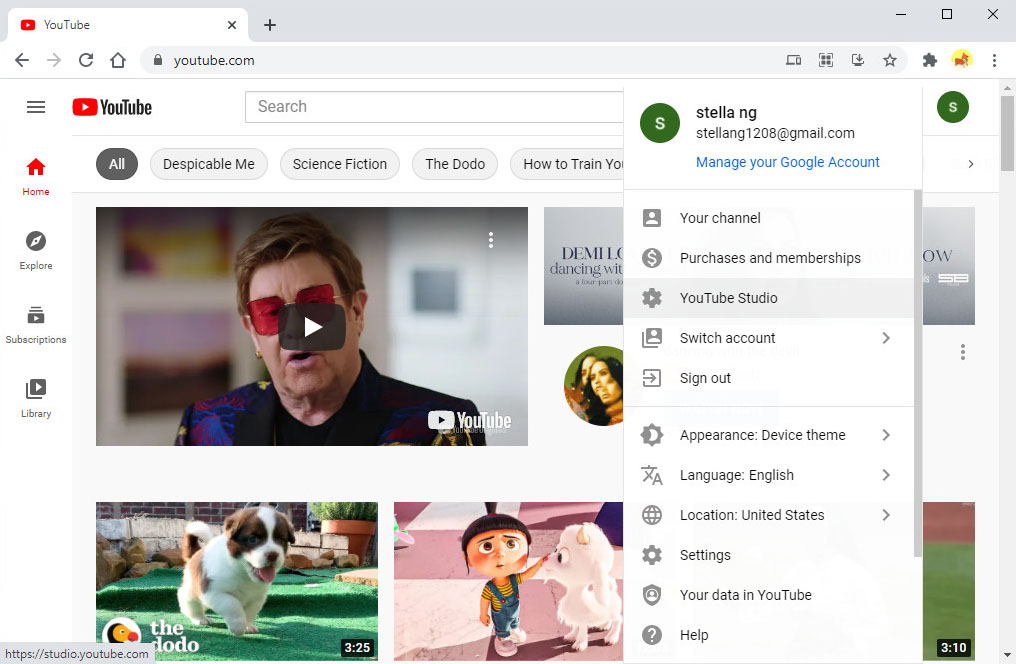
2ステップ。 [ビデオのアップロード]をクリックして、アップロードする予定のビデオをドラッグします。
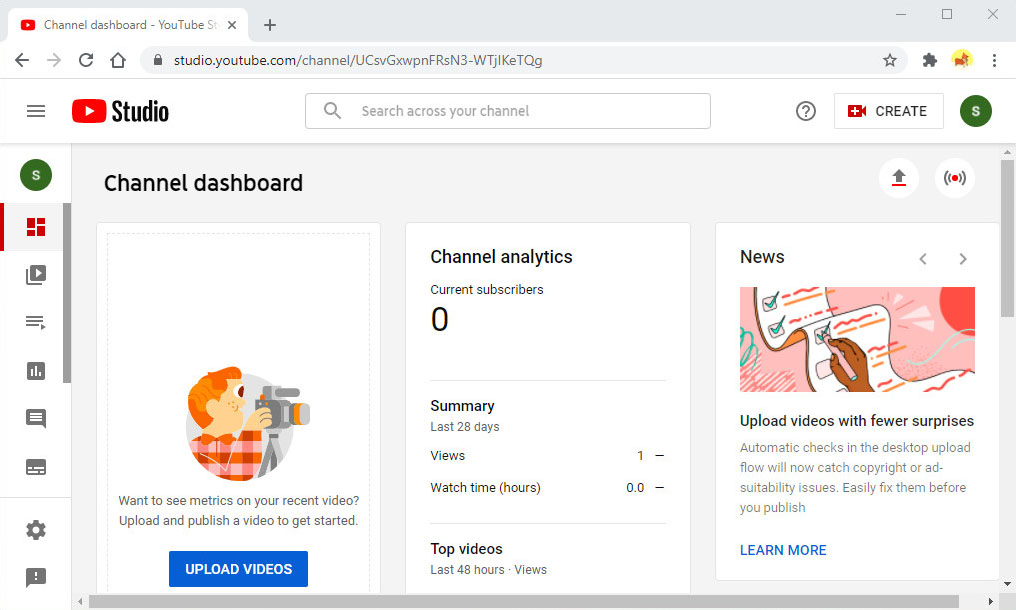
3ステップ。 指示に従って、ビデオを編集し、ビデオ要素を追加し、著作権の問題を確認します。
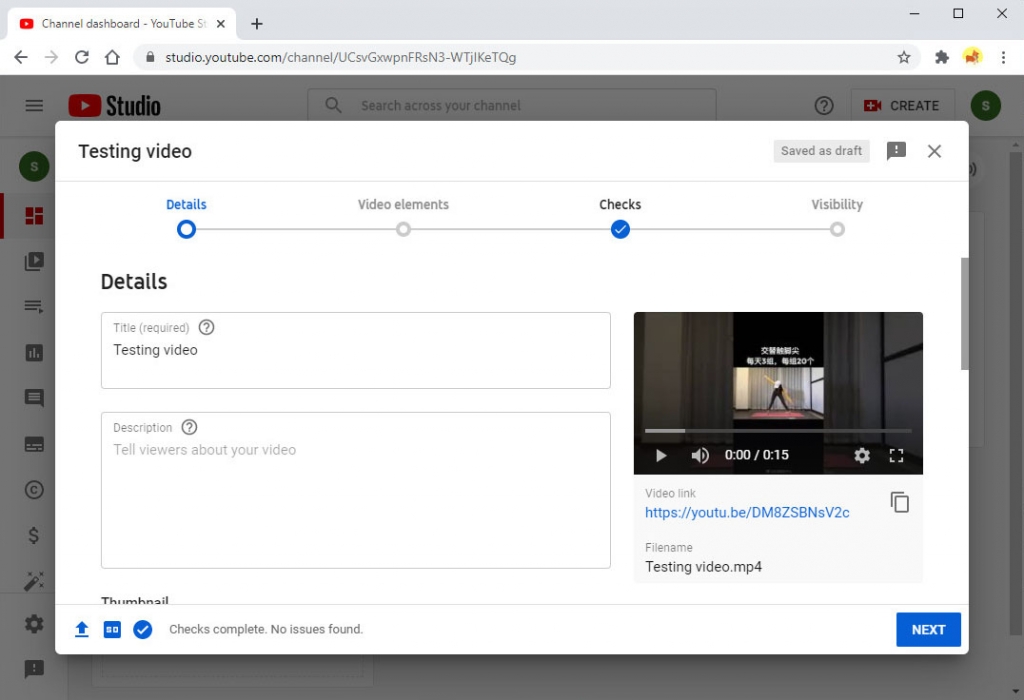
4ステップ。 [表示]セクションに移動したら、[保存]または[公開]を選択し、さらに[プライベート]オプションを選択します。
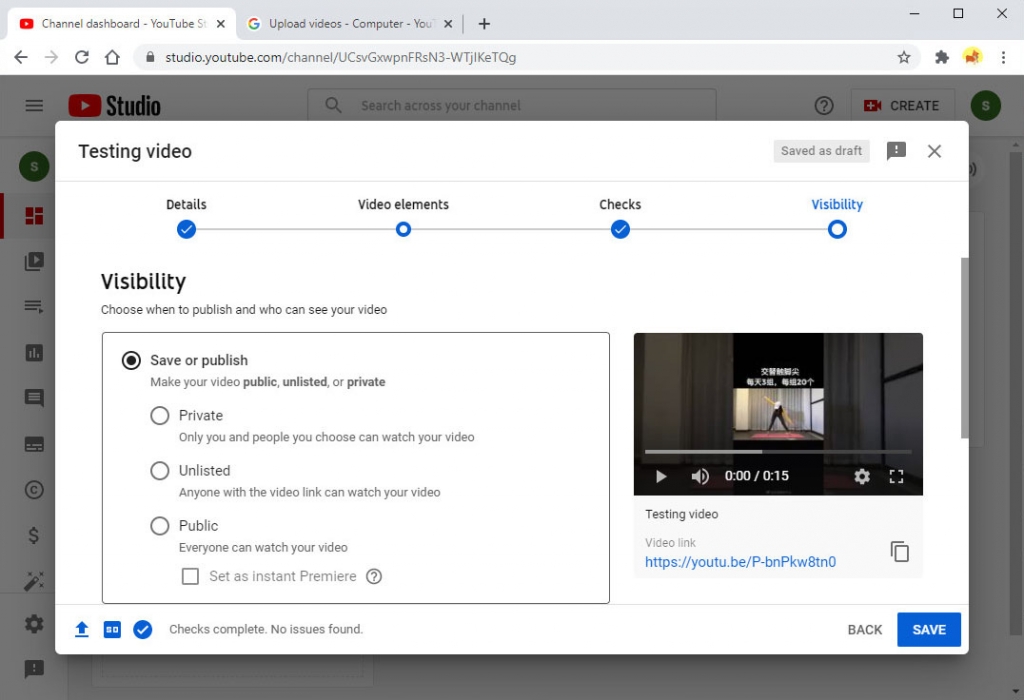
5ステップ。 次に進み、プライベートYouTubeビデオをアップロードできます。
あなたがビデオをプライベートにすることに加えて 任意のデバイスからYouTubeに動画をアップロードする、PCで公開/非公開のYouTubeビデオをプライベートに設定することもできます.
YouTube Studioにアクセスして、左側のタブにあるチャンネルコンテンツセクションを見つけてください。
次に、目的のビデオを見つけて、[表示]セクションで非公開にします。
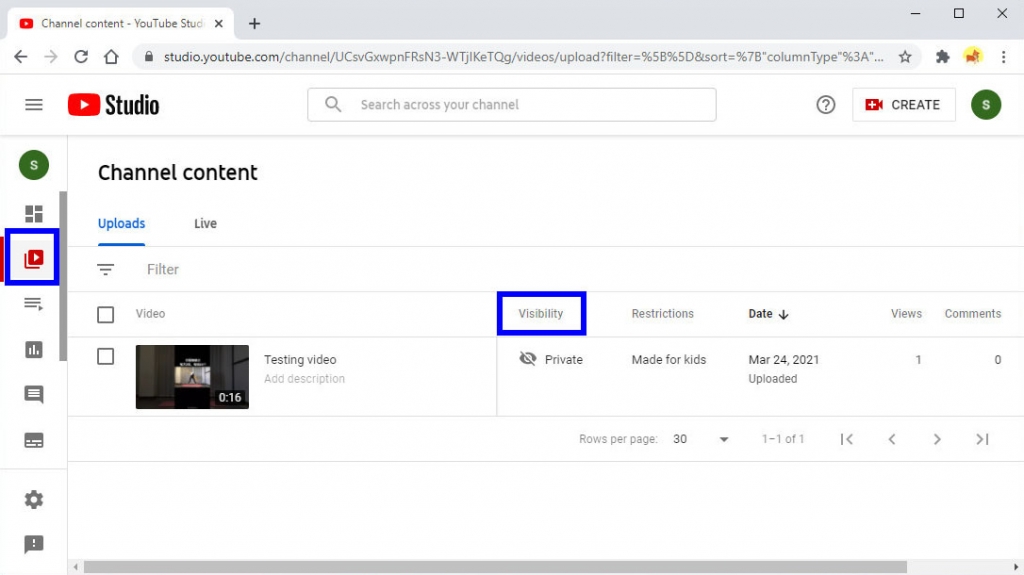
携帯電話でYouTubeビデオを非公開にする
モバイルで公開/非公開のYouTube動画を非公開に切り替えるには、以下の手順に従ってください。
1ステップ。 携帯電話でYouTubeアプリに移動し、右上隅にあるアバターアイコンを押して、[チャンネル]をタップします。
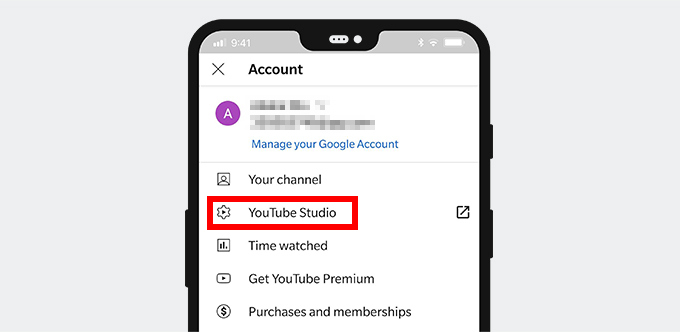
2ステップ。 「動画の管理」アイコンをタップします。
![[ビデオの管理]アイコンをタップします](https://doremizone.net/uploads/2021/03/07-tap-manage-video-icon.jpg)
3ステップ。 新しいタブで、非公開に設定するビデオを見つけ、XNUMXドットのメニューアイコンをクリックして、[編集]を選択します。
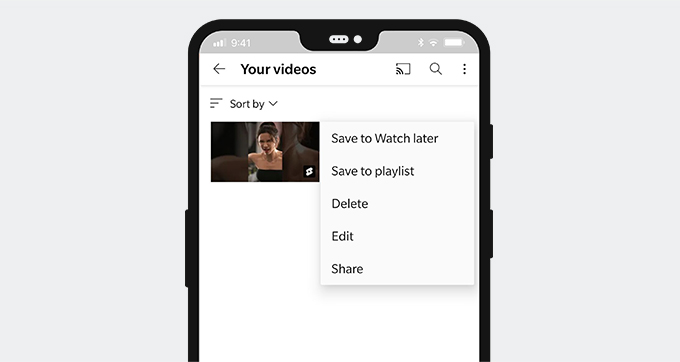
4ステップ。 最後に、[公開/非公開]オプションを[非公開]に切り替えて、[保存]アイコンをタップします。
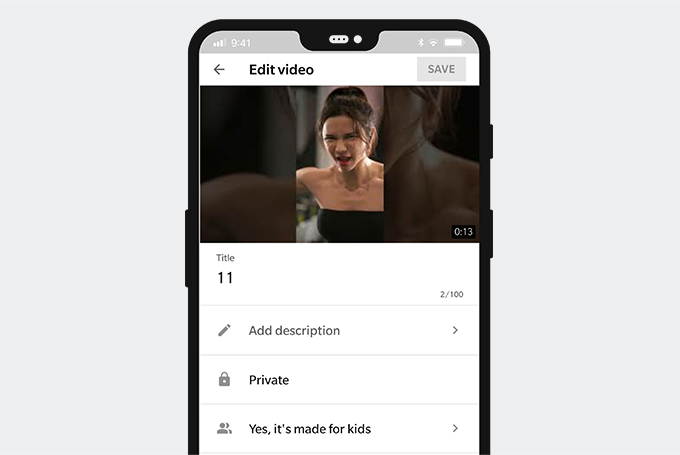
また、アップロード中にYouTube動画を非公開にすることもできます。 YouTubeビデオを編集するときに、公開、非公開、または非公開で表示を決定できます。 [プライベート]を選択し、指示に従ってプライベートYouTube動画をアップロードします。
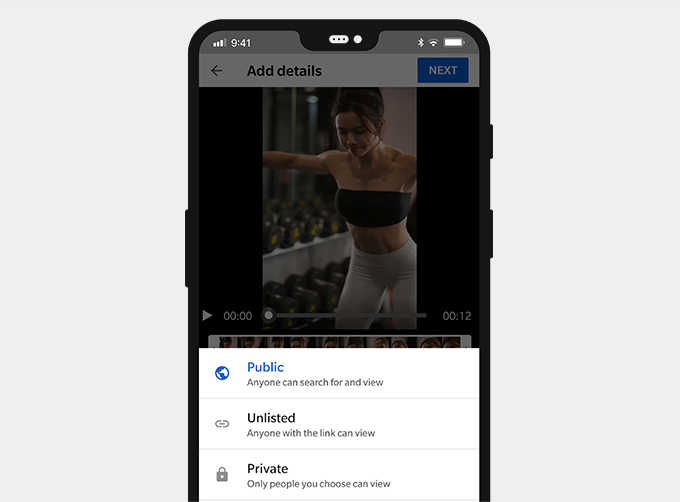
パート4。プライベートYouTubeビデオを共有する方法は?
多くのユーザーは、自分のプライベートYouTube動画を見つけることができず、共有することもできません。 YouTubeでプライベート動画を見つけて共有するにはどうすればよいですか? ここにステップがあります。
YouTubeでプライベートビデオを見つける方法は?
1ステップ。 YouTubeWebサイトのYouTubeStudioにアクセスします。
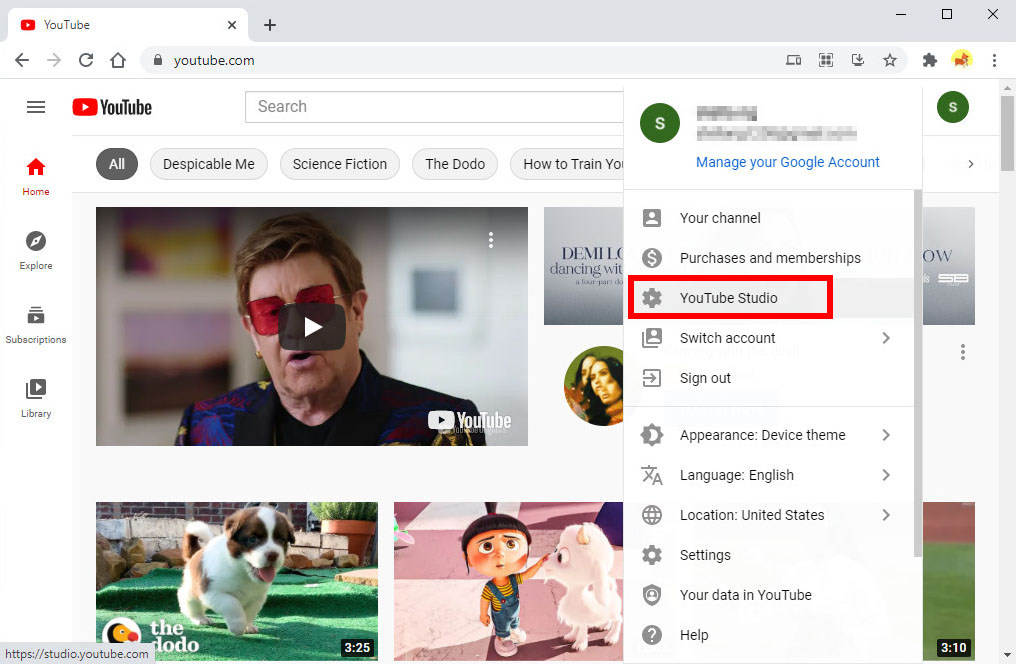
2ステップ。 「チャンネルコンテンツ」セクションに移動します。 次に、プライベートビデオを含む、アップロードされたすべてのビデオを見つけることができます。
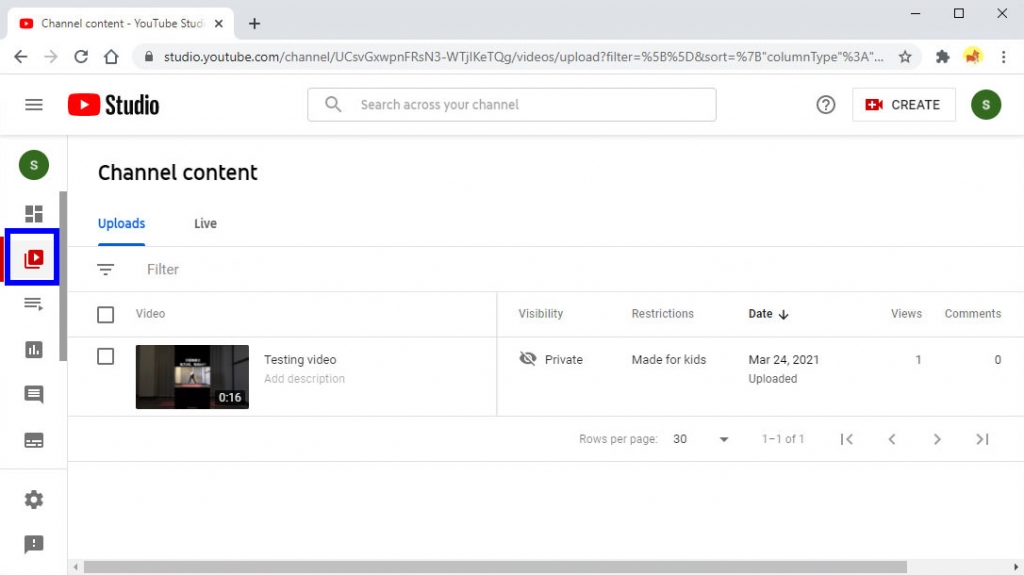
ChromeでプライベートYouTubeビデオを共有するにはどうすればよいですか?
1ステップ。 YouTubeStudio>チャンネルコンテンツでプライベートYouTube動画を見つけます。
2ステップ。 プライベートビデオのサムネイルにカーソルを合わせると、メニューがトリガーされます。
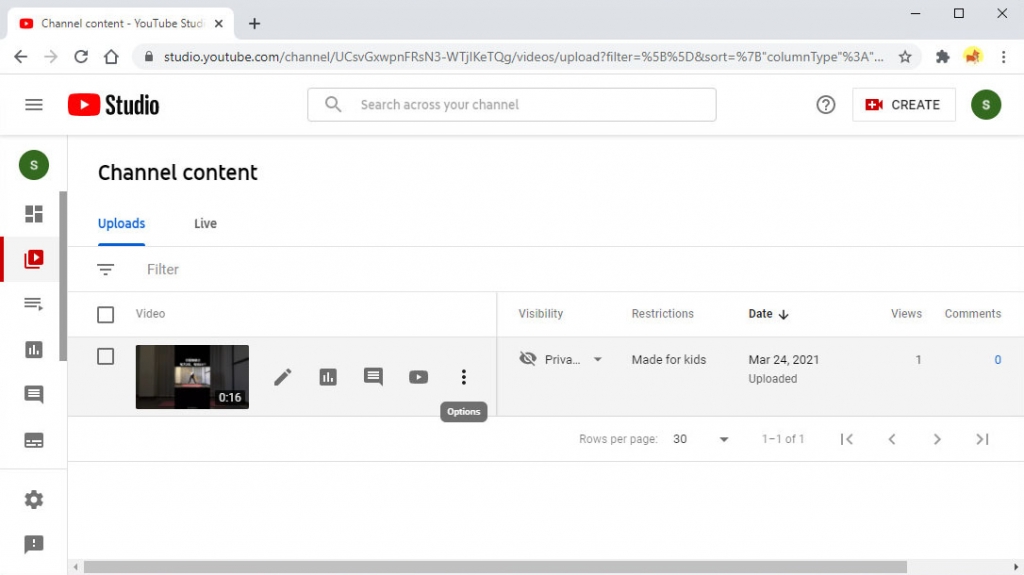
3ステップ。 次に、XNUMXつのドットのアイコンをクリックして、[共有可能なリンクを取得]を選択します。 これで、プライベートYouTubeビデオを友達と共有できます。
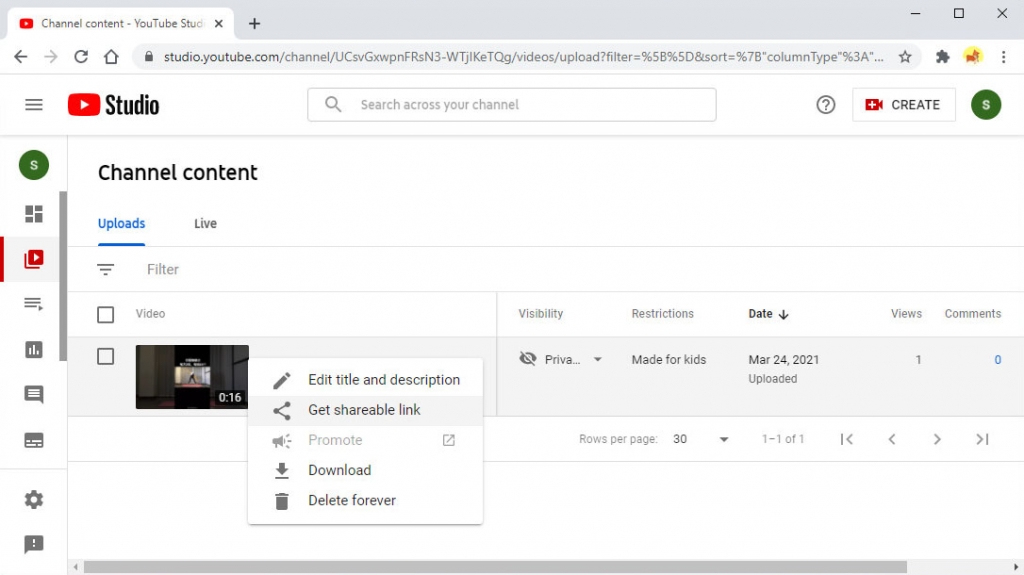
携帯電話でプライベートYouTubeビデオを共有する方法は?
あなたが計画している場合 プライベートYouTubeビデオを共有する お使いの携帯電話では、以下の手順に従ってください。
1ステップ。 YouTubeアプリを起動し、プロフィールをタップして、自分のチャンネルに移動します。
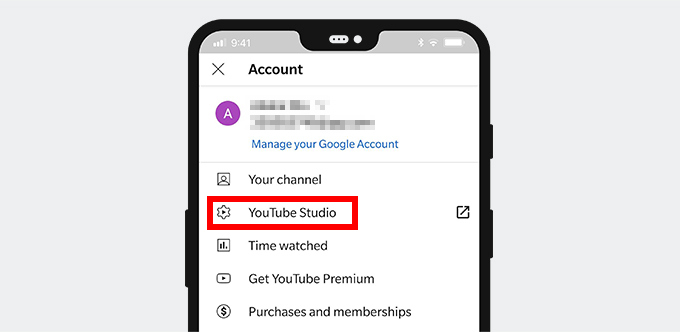
2ステップ。 MANAGER VIDEOSを押して、共有したいプライベートYouTubeビデオを見つけます。
![[ビデオの管理]アイコンをタップします](https://doremizone.net/uploads/2021/03/07-tap-manage-video-icon.jpg)
3ステップ。 ビデオを再生し、下部にある共有アイコンを押します。 その後、あなたは行ってもいいです。
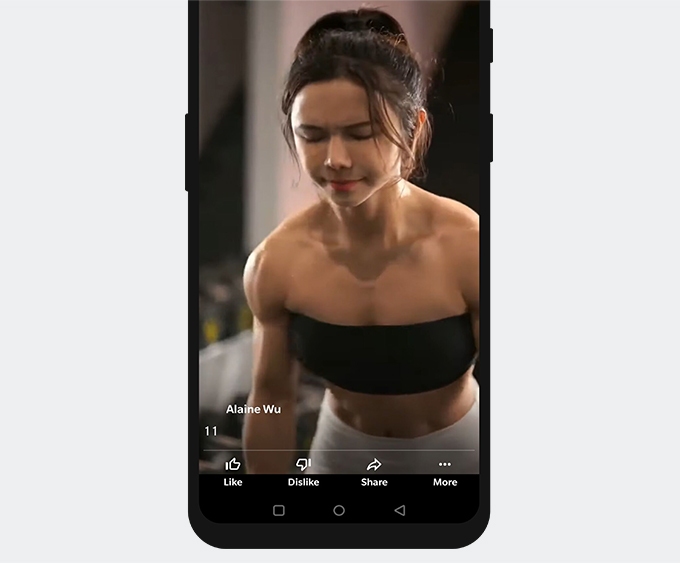
パート5。YouTubeビデオをダウンロードする方法は?
YouTubeは、ビデオのストリーミングと共有のための優れたプラットフォームです。 ただし、ビデオコンテンツは常に利用できるわけではありません。 アップローダーが自分の動画を非公開に設定したり、削除したりすることもあります。 そのような場合は、お気に入りの動画を保存することをお勧めします。
YouTubeビデオをダウンロードする方法は? あなたはと呼ばれる高速のYouTubeダウンローダーでそれを達成することができます DoremiZoneビデオダウンローダープロ.
DoremiZoneを使用すると、YouTubeビデオをHD 4p、720p、1080K、さらには2KでMP4にダウンロードできます。 さらに、URL、ビデオタイトル、またはアーティストを使用して、お気に入りのYouTubeビデオを検索できます。 DoremiZoneは、バッチダウンロード機能を備えており、お気に入りのすべてのビデオを3倍の速度でダウンロードできます。
YouTubeビデオをダウンロードする方法は? DoremiZone Video Downloader ProをPC、Mac、またはAndroidにインストールしてください。 そして、以下の手順に従ってください。
ドレミビデオダウンローダー
1,000以上のサイトからHDビデオをダウンロードする
- Windows10 / 8/7の場合
- macOS10.13以降の場合
- Android向け
1ステップ。 YouTubeのWebサイトまたはアプリにアクセスし、ダウンロードする予定のビデオを見つけて、そのリンクをコピーします。
2ステップ。 ビデオリンクをDoremiZoneの検索フィールドに貼り付け、MP4をクリックしてYouTubeビデオをデバイスにダウンロードします。
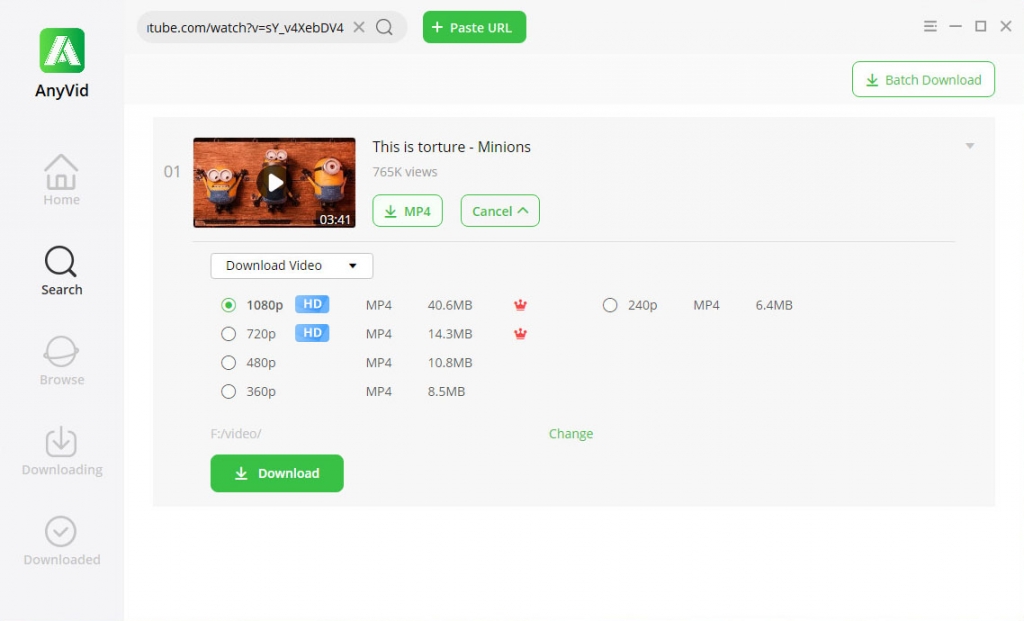
結論
プライベートYouTubeビデオを見る方法は? 最善の方法は、アップローダーから許可を得ることです。 許可があれば、YouTubeアカウントにサインインしてビデオを見ることができます。
一部のアップローダーは、公開YouTube動画を非公開動画に切り替える傾向があります。 したがって、お気に入りのYouTubeビデオをデバイスに保存することをお勧めします。
DoremiZoneビデオダウンローダープロ 高速なYouTubeダウンローダーです。 これにより、YouTubeビデオをバッチダウンロードしたり、YouTubeプレイリスト全体をすばやくダウンロードしたりできます。
試してみます!
ドレミビデオダウンローダー
1,000以上のサイトからHDビデオをダウンロードする
- Windows10 / 8/7の場合
- macOS10.13以降の場合
- Android向け
よくある質問
YouTubeプライベートビデオとは何ですか?
YouTubeのプライベート動画は、アップロードしたユーザーの招待で視聴できます。 動画リンクがあっても、無断で動画を視聴することはできません。プライベートYouTubeビデオのもうXNUMXつの機能は、検索結果、チャンネルリスト、またはビデオの推奨セクションに表示されないことです。
プライベートYouTubeビデオをどのように見ることができますか?
プライベートYouTube動画を見るには、アップローダーに連絡してリクエストを送信する必要があります。 特定のリンクで許可を得た後、YouTubeアカウントにサインインして、プライベートYouTubeビデオを表示する必要があります。
YouTubeビデオを非公開にする方法は?
動画をアップロードするときは、[表示]セクションで[プライベート]を選択します。 アップロードした動画を非公開に切り替える場合は、ブラウザでYouTube Studioにアクセスし、コンテンツチャンネルを見つけます。 次に、非公開にするビデオを見つけて、[表示]部分で[非公開]を選択します。
プライベートYouTubeビデオを共有するにはどうすればよいですか?
1. Run the YouTube app on your mobile phone, go to your profile and tap Your channel.2. MANAGER VIDEOSをタップして、共有したいプライベートYouTubeビデオを見つけます。3.ビデオを再生し、下部にある共有アイコンをタップします。 次に、リンクをコピーするか、他のアプリで友達とビデオを共有するかを決定できます。
関連記事
- YouTubeを修正する方法により、すべてのプラットフォームでクラッシュエラーが発生し続ける
- YouTubeで年齢制限のある動画を視聴する方法[100%仕事]
- YouTubeの自動再生が8つの便利な方法で機能しない問題を修正
- YouTube5内部サーバーエラーのトップ500ソリューション
- YouTubeが遅い| それを修正してYouTubeの視聴を楽しむ方法
- 削除されたYouTube動画を見つけて視聴する簡単な方法
- [修正] YouTubeで長い動画を簡単に有効にする方法
- ChromeとAndroidでYouTubeエラー400を修正[ベストガイド]
- YouTube検索フィルターが機能していませんか? 100%実行可能な修正
- YouTubeビデオのブロックを簡単に解除する方法は? 【更新ガイド】
あなたもこれらのトピックに興味があるかもしれません